
Si vous êtes comme la plupart des joueurs mobiles, vous pouvez apprécier quand un jeu vous permet de jouer avec les commandes de l’écran tactile afin que les choses se déroulent mieux pour vous pendant que vous jouez. Un jeu spécifique auquel les joueurs aiment vraiment jouer lorsqu’ils sont en déplacement n’est autre que la propre sensation de bataille royale d’Epic Games, Fortnite.
Mais étant donné que Fortnite ne peut pas être téléchargé via une boutique d’applications de système d’exploitation propriétaire comme le Play Store ou l’App Store, vous vous demandez peut-être si vous pouvez réellement mapper ou remapper les contrôles dans Fortnite mobile. Eh bien, heureusement pour vous, vous le pouvez ! Alors, expliquons comment mapper les contrôles dans Fortnite mobile!
Comment mapper les contrôles dans Fortnite Mobile
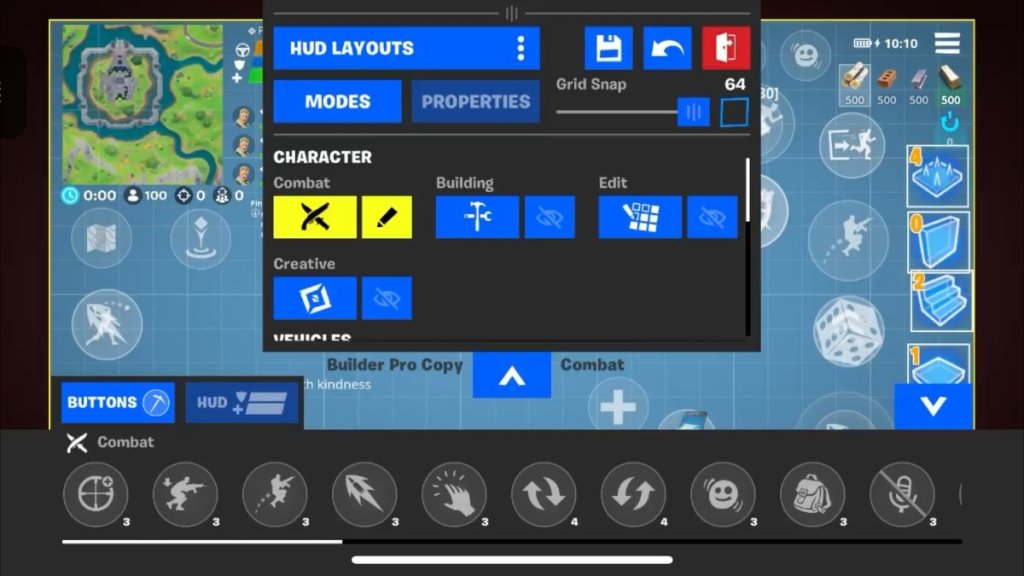
Écran tactile
La première chose à noter est que ce processus est exactement le même, que vous jouiez à la version Android téléchargée via le propre site d’Epic Games ou que vous diffusiez Fortnite via le service Xbox Cloud Gaming.
Les deux méthodes de jeu vous permettent en fait de personnaliser entièrement, et je veux dire entièrement, la disposition complète des commandes. Non seulement vous pouvez ajuster le positionnement des commandes pour la conduite de véhicules standard, la construction ou le combat, mais vous pouvez même ajuster les commandes pour des choses de niche telles que des soucoupes volantes ou des videurs de vache. Alors, voyons comment cela fonctionne.
Après avoir démarré Fortnite, appuyez sur le symbole de trois lignes sur le côté gauche de votre écran et sélectionnez l’onglet Menu qui est une icône d’engrenage. Sélectionnez ensuite l’option tout en bas qui dit “Outil de mise en page HUD”, car c’est là que vous pouvez mapper les contrôles.
En relation: Comment désactiver les vibrations sur Fortnite Mobile
Une fois que vous avez fait cela, vous pourrez sélectionner des dispositions prédéfinies dans la section Dispositions HUD où vous pouvez enregistrer vos propres préréglages, ainsi que choisir parmi diverses actions comme le combat, la construction, l’édition et la création pour une personnalisation complète. Vous pouvez même choisir parmi les autres véhicules que j’ai mentionnés précédemment.
Quelle que soit la chose que vous essayez de personnaliser, le processus est toujours le même ; vous déplacerez les éléments à l’écran de la catégorie que vous avez choisie autour de l’écran à votre convenance. Cela ne se limite pas seulement à vos boutons, car vous pouvez également déplacer des éléments HUD tels que les types de ressources, la carte et même votre barre d’escouade.
En haut de la zone Mise en page, vous avez la possibilité d’enregistrer vos modifications, de les réinitialiser entièrement ou de revenir en arrière sans enregistrer. Assurez-vous de sauvegarder si vous aimez ce que vous faites afin qu’il soit conservé lorsque vous allez jouer. Mais c’est vraiment tout ce qu’il y a à faire. Chaque personne va trouver différentes dispositions plus confortables ou attrayantes, il n’y a donc vraiment pas de bonne ou de mauvaise façon de le faire. Testez simplement les choses et voyez ce qu’elles ressentent pour vous.
Manette
Le mappage du contrôleur est très similaire au mappage des commandes tactiles, bien que l’accès soit différent. Affichez à nouveau le menu, accédez aux paramètres et sélectionnez Contrôleur sans fil. Cela vous permettra de choisir entre les préréglages ainsi que de mapper les actions sur les boutons de votre choix.
Vous pouvez choisir entre le combat, la construction, l’édition et la capacité, ainsi que la possibilité d’ajuster même la zone morte de vos manettes. Assurez-vous simplement d’appuyer sur n’importe quel bouton connecté à “Appliquer” pour qu’ils prennent effet.
Mais c’est tout ce qu’il faut savoir sur la façon de mapper les contrôles dans Fortnite mobile ! Assurez-vous également de consulter certains de nos autres excellents guides, tels que “Comment obtenir 60 FPS dans Fortnite Mobile”.










